SCADA DIAView 与 三菱Q系列RS485串口配置
来源:网络收集 点击: 时间:2024-07-24首先确认下三菱PLC的接线,这个接线为了安全起见。每次使用的时候都要严格检查一遍。理由:你也不知道在别人那边发生了什么或过了多久线有没有老化。万一有0.01%差错,就会发生事故。
a) 设备接线(下图分别为CH2通道接线示意图及实物接线图)【图1】
b) 实物接线【图2】
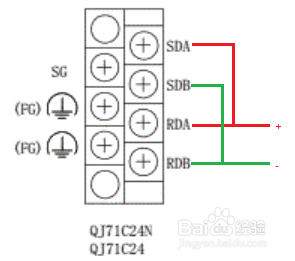
 2/8
2/8下载三菱PLC编程软件:GX Works2。并通过USB编程线与CPU进行通讯,读取PLC数据后,在工程栏的参数选项中双击“PLC参数”,按下图所示添加模块:
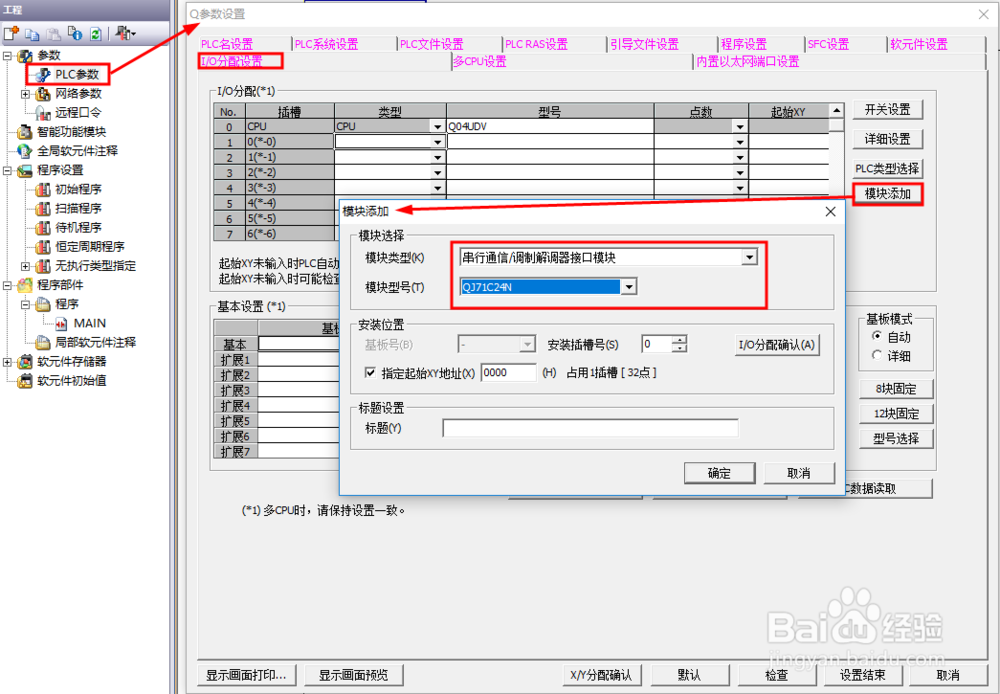 3/8
3/8模块添加完成后点击“设置结束”,在智能功能模块中双击“开关设置”,可参考下图配置串口参数(CH1通道为RS232通道,CH2通道为RS485通道,本文中需配置CH2通道参数及站号):
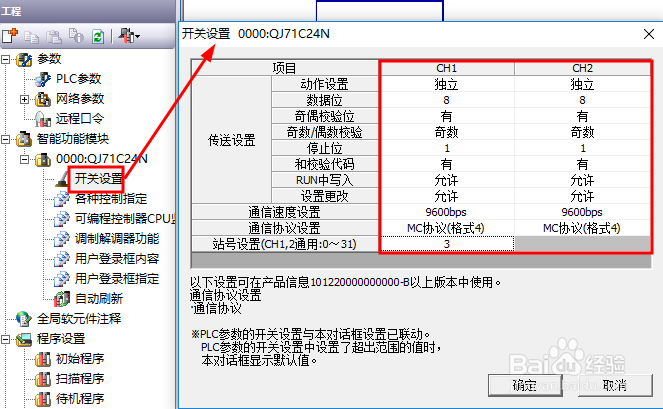 4/8
4/8参数填写完成后点击确定,最后将参数下载并写入到PLC。
5/8在DIAView软件中创建三菱Mitsubishi Q Serial驱动并将刚才配置的串口参数填入其中,添加需要读取的地址类型后点击测试按键若读取到添加地址的数据即说明配置成功,下图为参数的配置界面及读取到的数据。右击IO设备==选择三菱==Mitsubishi Q Serial。选择:串口,点击下一步。
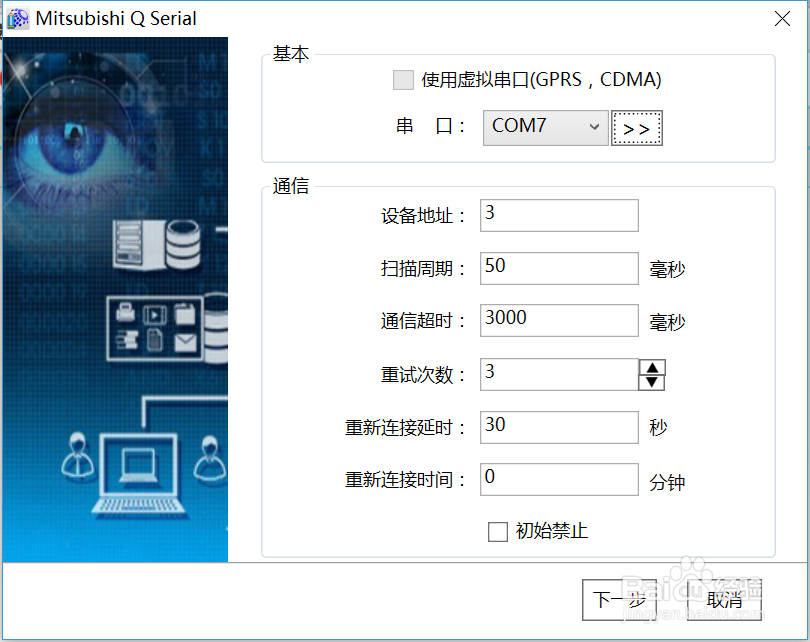 6/8
6/8进入串口参数设置,根据PLC的设置进行选择串口、波特率、数据位、停止位和校验方式。点击确定进入下一步
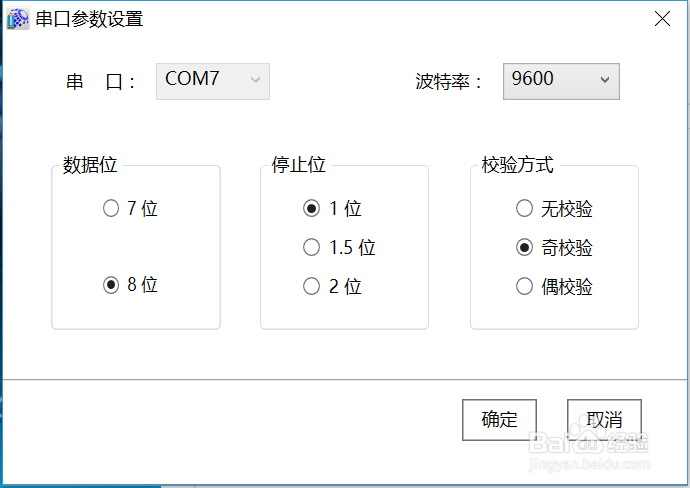 7/8
7/8在Mitsubishi Q Serial 配置窗口中选择对应的设备型号、通讯格式以及和校验。
 8/8
8/8双击新添加的驱动后在地址列表添加1~多个地址,点击工具栏上的测试按钮。看是否有值读出并和PLC的值进行比对或交互写入进行测试。
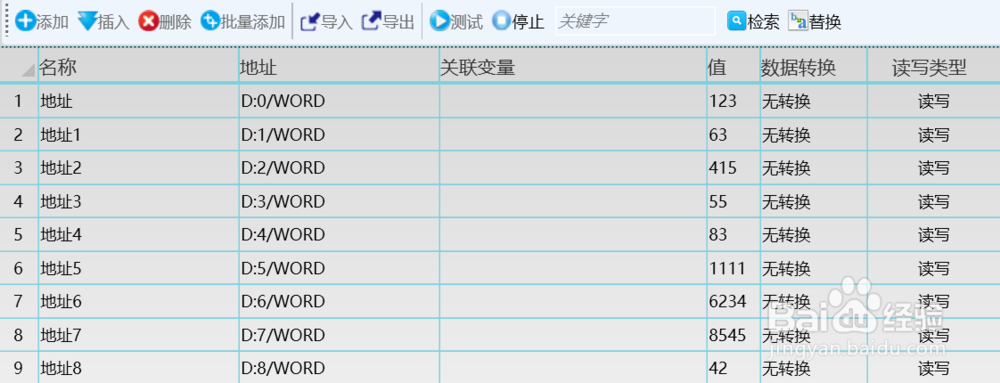 组态软件台达组态SCADADIAVIEW物联网
组态软件台达组态SCADADIAVIEW物联网 版权声明:
1、本文系转载,版权归原作者所有,旨在传递信息,不代表看本站的观点和立场。
2、本站仅提供信息发布平台,不承担相关法律责任。
3、若侵犯您的版权或隐私,请联系本站管理员删除。
4、文章链接:http://www.1haoku.cn/art_1002651.html
 订阅
订阅